Visual Studio Codeはオープンソースです。
ですので、ソースコードから自力で実行ファイルを作りたい衝動に駆られます。
駆られます。
今回は、Visual Studio Code自体のビルドとVisual Studio Codeの起動についてです。
手順概要
- ビルドに必要なもの一式をインストールする
- Visual Studio Community 2019
- Python
- Node.js
- Yarn
- GitHubからVisual Studio Codeのソースコード一式を取得する
- PowerShellでビルドを実行する
- PowerShellでVisual Studio Codeを起動する
詳細手順
ビルドに必要なもの一式をインストールする
長くなりますのでここでは省略します。
詳細は以下のページをご参照ください。
以下は、Visual Studio Codeをビルドするために書いた内容になります。
GitHubからVisual Studio Codeのソースコード一式を取得する
こちらからソースコード一式をとってきます。
https://github.com/microsoft/vscode
GitHubの使い方がわからない人はこの辺をご確認ください。
本ページの趣旨とは異なりますので省略します。
https://www.premium-tsubu-hero.net/github
PowerShellでビルドを実行する
PowerShellを起動します
ソースコードを置いた場所に移動します
僕は、githubから以下の場所にソースコード一式を置きました。
場所:C:\Work\vscode\vscode
cd C:\Work\vscode\vscode以下のコマンドで必要なパッケージを取得しビルド
yarn初回は1,2回止まるかもしれません。
Enterを押せば動き出します。
完了
PowerShellでVisual Studio Codeを起動する
以下のコマンドを実行します。
.\scripts\code.bat少し待ちます。
ビルド後一回目の起動は結構時間がかかります。
途中、完全に止まったらEnterを押してみてください。
起動しました。
インストーラでインストールしたものと微妙にアイコンが違います。
まとめ
ビルド時にもっとエラーが出てハマるかと思ってたのですが、あっさり行けました。
後はソースコード弄って如何ようにでも。
おわり
参考ページ
GitHub – VSCode – How to Contribute
https://github.com/Microsoft/vscode/wiki/How-to-Contribute
VSCodeの使い方はこの辺にまとめています。
よろしければどうぞ。→ Visual Studio Code




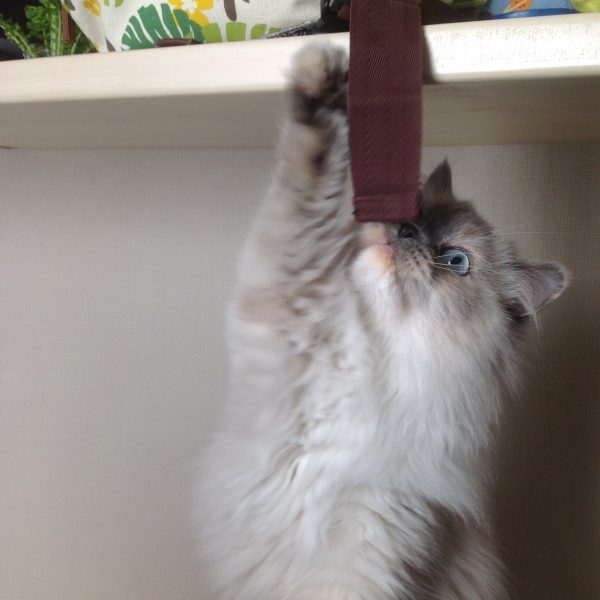







コメントを残す